- Unii utilizatori de Windows s-au plâns că nu pot face upgrade la cea mai recentă versiune de Windows 10.
- Verificați soluția antivirus, deoarece aceasta poate interfera cu sistemul dvs. și poate provoca erori.
- De asemenea, ar trebui să activați o anumită opțiune în BIOS.
- Resetați componentele Windows Update urmând ghidul nostru pas cu pas de mai jos.
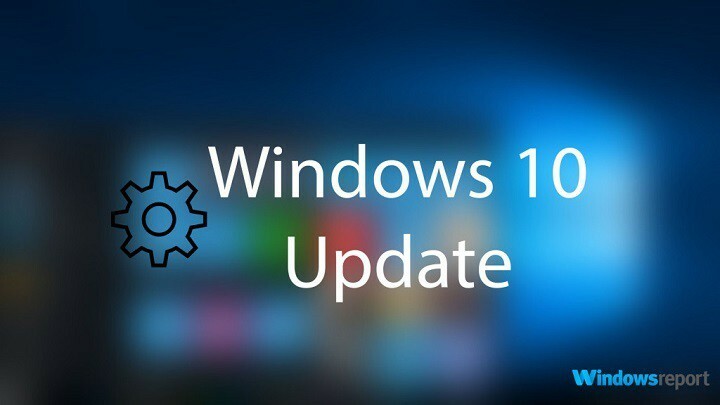
Acest software vă va menține drivere în funcțiune, astfel vă va feri de erori obișnuite ale computerului și de defecțiuni hardware. Verificați acum toate driverele în 3 pași simpli:
- Descărcați DriverFix (fișier descărcat verificat).
- Clic Incepe scanarea pentru a găsi toți driverele problematice.
- Clic Actualizați driverele pentru a obține versiuni noi și pentru a evita defecțiunile sistemului.
- DriverFix a fost descărcat de 0 cititori luna aceasta.
Deși această problemă nu este nici măcar în Windows 10 - este în Instrumentul de actualizare, ceva ce Microsoft a construit pentru a permite utilizatorilor să facă upgrade cu ușurință la cel mai recent și cel mai bun sistem de operare cu ușurință și câteva clicuri. Există diverse motive pentru care ați putea fi
nu se poate face upgrade la Windows 10, și vom acoperi unele dintre ele cu o soluție, dar știți că nu există nicio modalitate de a cunoaște problema exactă, cu excepția cazului în care aveți un cod de eroare exact.Ce nu se poate actualiza Windows 10 la cea mai recentă versiune?
Este important să mențineți Windows 10 la zi, dar uneori este posibil să nu puteți face asta. Pot apărea diverse probleme de actualizare și, în ceea ce privește problemele, iată câteva probleme obișnuite raportate de utilizatori:
- Windows 10 nu se actualizează - Dacă Windows 10 nu se actualizează, problema ar putea fi antivirusul dvs. Pur și simplu dezactivați-l sau eliminați-l și problema ar trebui rezolvată.
- Actualizați Windows 10 reporniți, reporniți bucla - Dacă computerul dvs. este blocat într-o buclă de repornire, este posibil ca un driver sau un software să cauzeze această problemă. Cu toate acestea, ar trebui să puteți rezolva problema cu una dintre soluțiile noastre.
- Actualizați Windows 10 nu aveți suficient spațiu - Uneori este posibil să nu aveți suficient spațiu pentru a efectua o actualizare, cu toate acestea, puteți remedia acest lucru pur și simplu utilizând Curățarea discului sau orice alt instrument pentru a elibera spațiu.
Soluția 1 - Verificați antivirusul
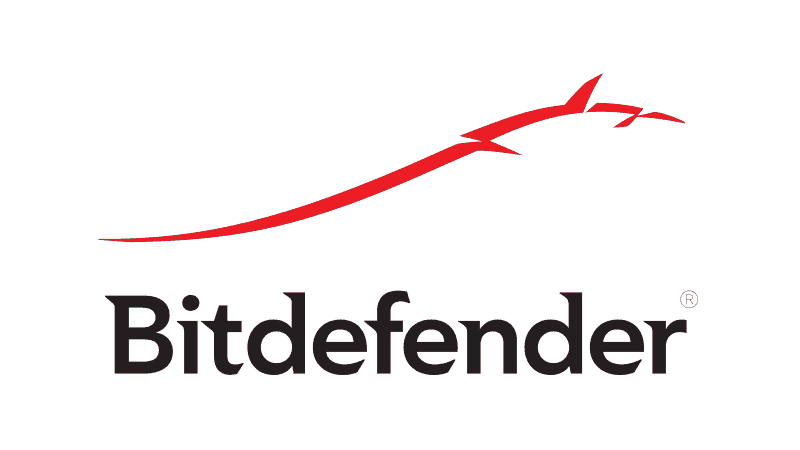
A avea un antivirus bun este important dacă doriți să vă protejați computerul împotriva amenințărilor online, cu toate acestea, uneori un antivirus terță parte poate interfera cu sistemul dvs. și poate cauza diverse probleme. Dacă nu puteți actualiza Windows 10 la cea mai recentă versiune, problema ar putea fi antivirusul dvs.
Există mai multe moduri de a remedia această problemă și primul lucru pe care ar trebui să-l faceți este să dezactivați anumite caracteristici antivirus. Dacă acest lucru nu funcționează, poate fi necesar să vă dezactivați antivirusul. În cel mai rău caz, va trebui să dezinstalați complet software-ul antivirus.
Odată ce ați eliminat antivirusul, verificați dacă problema persistă. Dacă problema nu apare, înseamnă că antivirusul dvs. a fost cauza din spatele acestei probleme. Pentru a evita acest lucru și probleme similare în viitor, poate ar trebui să luați în considerare trecerea la un alt antivirus.
Există multe instrumente antivirus excelente pe piață, dar dacă căutați un antivirus de încredere care să nu interfereze cu Windows Update, ar trebui să încercați cu siguranță Bitdefender. Acest instrument de securitate are cel mai puternic motor de scanare cu o bază de date excelentă de actualizare, dar cel mai important, este extrem de compatibil cu sistemul de operare Windows.
- Descărcați acum Bitdefender Antivirus
Soluția 2 - Activarea DEP
Activarea politicii de execuție a datelor este ceva ce trebuie să faceți din BIOS - va trebui să urmați ghidul plăcii de bază pentru acest lucru sau pur și simplu să urmați instrucțiunile pentru acesta. Cu toate acestea, există o opțiune pentru aceasta și în Windows - și poate fi necesar să o activați împreună cu BIOS-ul, și așa procedați.
- Deschideți meniul Start și căutați „performanță”, rezultatul de top ar trebui să fie „Reglați aspectul și performanța Windows”, faceți clic pe acesta.
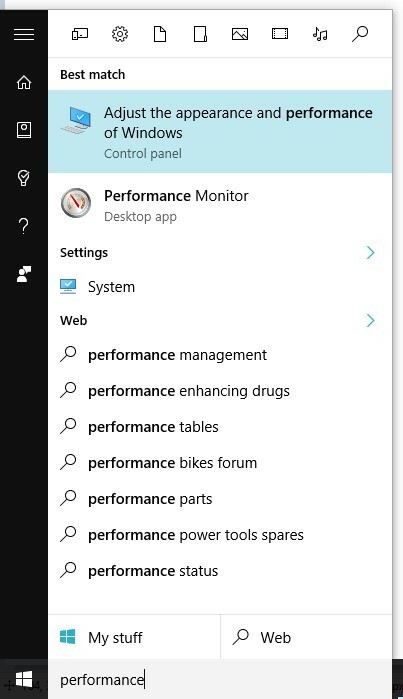
- Acum deschideți fila Prevenirea execuției datelor și faceți clic pe „Activați DEP pentru toate programele și serviciile, cu excepția celor pe care le selectez”.
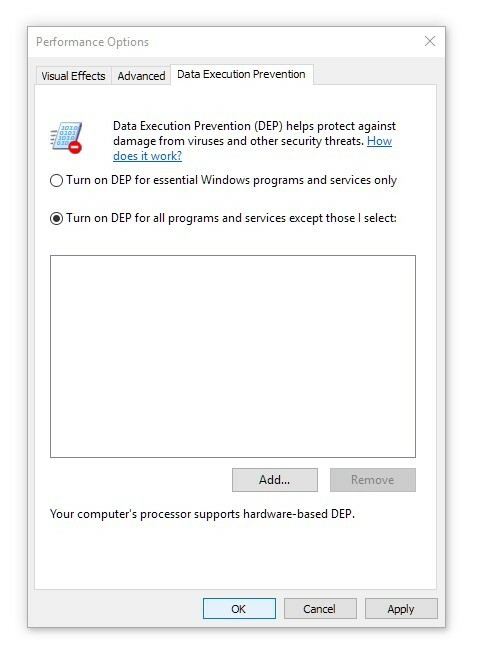
- Faceți clic pe OK și reporniți computerul și încercați să vă actualizați Windows încă o dată.
Soluția 3 - Curățați partiția de instalare
Potrivit utilizatorilor, uneori nu puteți face upgrade la cea mai recentă versiune de Windows 10 din cauza lipsei de spațiu pe computer. Pentru a face upgrade cu succes, trebuie să aveți cel puțin 20 GB disponibili pe unitatea de sistem.
Pentru a vă asigura că aveți suficient spațiu, este recomandat să eliminați manual fișierele mari. Cu toate acestea, fișierele vechi și temporare pot ocupa, de asemenea, mult spațiu de stocare, deci este posibil să doriți să le eliminați mai întâi pentru a elibera spațiu. Pentru a face acest lucru, trebuie doar să urmați acești pași:
- Deschideți fereastra „Acest computer” sau „Computerul meu” - ar trebui să o puteți găsi în meniul Start sau chiar pe desktop.
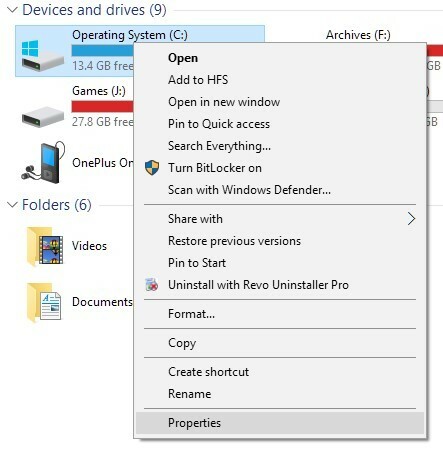
- Faceți clic dreapta pe C: Drive și faceți clic pe „Properties”, în fila General, veți vedea opțiunea pentru Curățarea discului - faceți clic pe el și așteptați să își facă treaba.
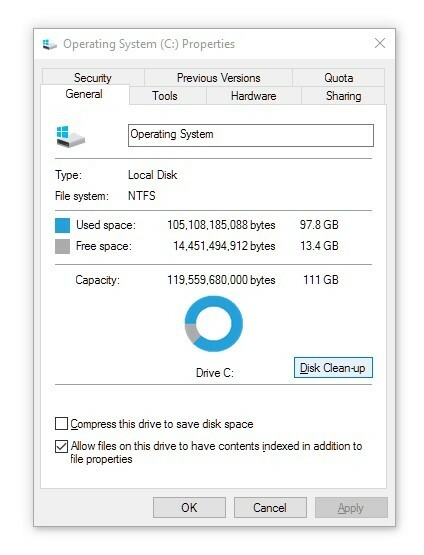
- Odată deschis, ar trebui să vedeți o opțiune care spune „Curățați fișierele de sistem” cu o pictogramă scut lângă el. Faceți clic pe acesta și acordați-i privilegii administrative.
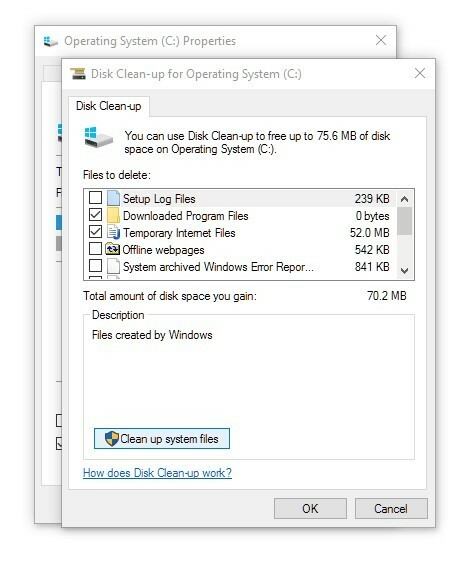
- După ce ați așteptat un minut pentru rescanare, pur și simplu parcurgeți lista de fișiere pe care urmează să le curețe doar pentru a vă asigura că nu ștergeți nimic necesar și în cele din urmă curățați discul.
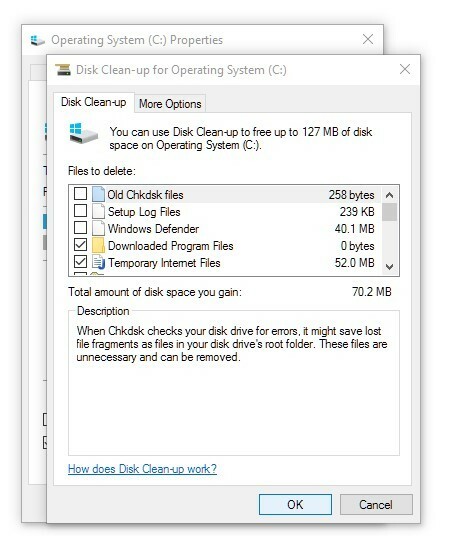
Acest proces ar trebui curățați cel puțin câțiva GB de pe unitatea de instalare Windows și s-ar putea să vă ofere exact ceea ce aveți nevoie pentru procesul de actualizare.
Alternativ, puteți utiliza și Îngrijire avansată a sistemului 11 să vă scanați unitatea de sistem și să găsiți și să eliminați fișiere vechi și temporare. Mulți utilizatori preferă utilizarea Advanced System Care în locul instrumentului de curățare a discului sau a altor instrumente terță parte, deoarece oferă mai multe opțiuni pentru utilizatorii avansați, deci este posibil să doriți să o încercați.
Acest instrument nu este doar ușor și are o interfață intuitivă, dar are și o gamă largă de instrumente de optimizare de care are nevoie un computer. Acesta este unul dintre cele mai utilizate instrumente de curățare și este disponibil pentru descărcare gratuită.
- Cumpărați acum Advanced System Care 11
Soluția 4 - Utilizați instrumentul de depanare Windows Update
Dacă nu puteți actualiza Windows 10 la noua versiune, poate că problema este legată de sistemul dvs. sau de setările dvs. Cu toate acestea, ați putea rezolva această problemă pur și simplu utilizând un instrument de depanare încorporat. Windows vine cu diverse soluții de depanare și le puteți utiliza pentru a remedia automat problemele obișnuite. Pentru a rula instrumentul de depanare Windows Update, procedați în felul următor:
- Deschide Aplicație Setări. Pentru a face acest lucru, puteți folosi doar Tasta Windows + I scurtătură.
- Cand Aplicație Setări se deschide, navigați la Actualizare și securitate secțiune.
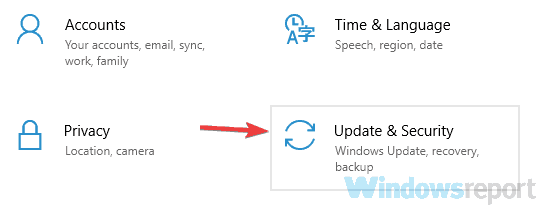
- Selectați Depanare din panoul din stânga. Alege Windows Update din listă și faceți clic pe Rulați instrumentul de depanare buton.
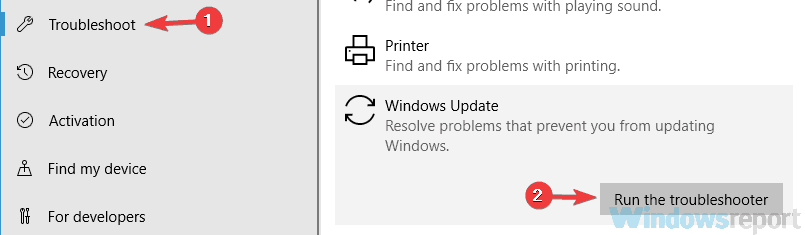
- Urmați instrucțiunile de pe ecran pentru a finaliza instrumentul de depanare.
După finalizarea instrumentului de depanare, problema ar trebui rezolvată și veți putea instala upgrade-uri fără probleme.
Soluția 5 - Resetați componentele Windows Update
O altă cauză a problemelor cu Windows Update pot fi componentele Windows Update. Uneori, anumite servicii nu rulează sau anumite fișiere ar putea fi corupte, ceea ce vă va împiedica să actualizați Windows 10.
Cu toate acestea, puteți remedia acest lucru pur și simplu resetând componentele Windows Update. Pentru a face acest lucru, urmați acești pași:
- Deschis Prompt de comandă ca administrator. Pentru a face acest lucru, trebuie doar să apăsați Tasta Windows + X și alegeți Prompt de comandă (Administrator). Puteți utiliza, de asemenea PowerShell (Administrator).
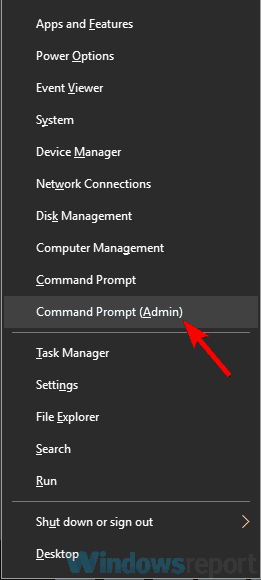
- Cand Prompt de comandă pornește, rulați următoarele comenzi:
- net stop wuauserv
- net stop cryptSvc
- biți de oprire netă
- net stop msiserver
- Ren C: WindowsSoftwareDistribution SoftwareDistribution.old
- Ren C: WindowsSystem32catroot2 Catroot2.old
- net start wuauserv
- net start cryptSvc
- biți de început net
- net start msiserver
După executarea acestor comenzi, verificați dacă problema cu Windows Update este rezolvată. Dacă nu doriți să tastați toate aceste comenzi manual și să le rulați una câte una, puteți oricând creați scriptul Windows Update Reset și executați comenzile automat.
Soluția 6 - Descărcați actualizarea din catalogul Windows Update
Dacă nu puteți actualiza Windows 10 la cea mai recentă versiune, este posibil să evitați această problemă descărcând și instalând manual cele mai recente actualizări. Toate actualizările Windows sunt disponibile pentru descărcare din Catalogul de actualizări al Microsoft, astfel încât să le puteți instala cu ușurință pe cont propriu.
Înainte de a putea descărca actualizarea, trebuie să aflați codul de actualizare. Acest lucru este destul de simplu de făcut și trebuie doar să accesați secțiunea Actualizare și securitate de pe computer și ar trebui să vedeți codul de actualizare acolo. Codul de actualizare începe cu KB urmat de o serie de numere. După ce găsiți codul de actualizare, faceți următoarele:
- Vizita Catalogul Microsoft Update site-ul web și introduceți codul de actualizare în bara de căutare.
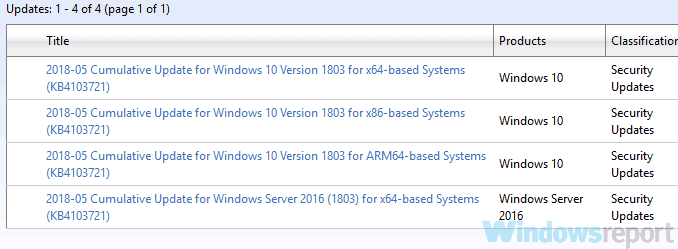
- Veți vedea acum actualizările potrivite. Găsiți actualizarea care are aceeași arhitectură ca sistemul de operare și descărcați-o.
- După descărcarea actualizării, faceți dublu clic pe ea și urmați instrucțiunile de pe ecran.
Odată instalată actualizarea, problema ar trebui rezolvată complet.
Soluția 7 - Efectuați o actualizare la fața locului
Dacă totuși nu puteți actualiza Windows 10 la cea mai recentă versiune, vă recomandăm să încercați să efectuați o actualizare în loc. Acest proces va reinstala Windows 10 și îl va actualiza la cea mai recentă versiune, păstrând în același timp toate fișierele intacte. Pentru a efectua o actualizare la fața locului, efectuați următoarele:
- Descărcați și începeți Instrument de creare a mass-media.
- Selectați Actualizați acest computer acum și faceți clic pe Următorul.
- Alege Descărcați și instalați actualizări (recomandat) și faceți clic pe Următorul buton. Acum va trebui să așteptați până când sunt descărcate actualizările. Acest lucru poate dura ceva timp, deci va trebui să aveți răbdare.
- Urmați instrucțiunile de pe ecran. După ce ajungi la Gata de instalare faceți clic pe ecran Schimbați ce să păstrați.
- Selectați Păstrați fișiere și aplicații personale și faceți clic pe Următorul buton.
- Urmați instrucțiunile de pe ecran pentru a finaliza configurarea.
După finalizarea procesului de actualizare, problema ar trebui rezolvată și totul va începe să funcționeze din nou.
Există diverse motive pentru care procesul de actualizare ar putea eșua - și, de obicei, nu există nicio modalitate de a afla motivul exact al acestuia, tot ce putem face este să oferim câteva soluții și să sperăm la cele mai bune.


